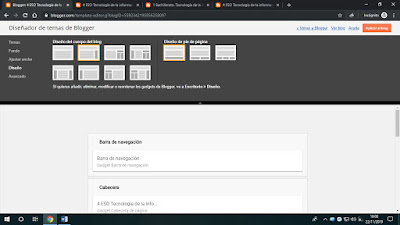hola kjhdkjhkdjhfksdjf
kjhkjsdh
sadjsafñfljasdpo
enlace a mi encuesta
jueves, 28 de noviembre de 2019
viernes, 22 de noviembre de 2019
BLOGGER
BLOGGER
Blogger I: creación del blog
Aquellos alumnos que lean esto antes de clase que creen el blog en casa porque luego da problemas el servidor del centro.
PARA LOS DE BLOGGER
Siguiendo las instrucciones del PDF que está mas abajo crea un blog, el blog deberá cumplir estas condiciones.
1.- Crea un blog personal. El título del blog.- EJEMPLO.-Manolo Lopez. IES Martinez Uribarri 3º ESO
dirección http://mlopeztic.blogspot.com
2.-La primera entrada será solo de texto y se titulará BIENVENIDOS A NUESTRO BLOG, en donde os tendréis que presentar y explicar el tema del que tratará vuestro blog.
3.- Elige un diseño que tenga relación con el tema del que trata. Hay muchas plantillas para escoger. Ve probando hasta que des con una que te guste. El diseño de vuestro blog deberá tener en la parte derecha un listado de enlaces a los blog que vuestros compañeros hacen en la asignatura situándolos de modo que el último que publique se situe en primer lugar.
4.- Abre tu blog, picando a la izquierda arriba en ver blog, corta la dirección y envíamela por email pegándola en texto del correo y en asunto Apellidos, nombre 3 ESO grupo. Añade la dirección a la hoja que hemos creado para recopilar datos.
Seleccionamos tema sencillo.
2.-La primera entrada será solo de texto y se titulará BIENVENIDOS A NUESTRO BLOG, en donde os tendréis que presentar y explicar el tema del que tratará vuestro blog.
3.- Elige un diseño que tenga relación con el tema del que trata. Hay muchas plantillas para escoger. Ve probando hasta que des con una que te guste. El diseño de vuestro blog deberá tener en la parte derecha un listado de enlaces a los blog que vuestros compañeros hacen en la asignatura situándolos de modo que el último que publique se situe en primer lugar.
4.- Abre tu blog, picando a la izquierda arriba en ver blog, corta la dirección y envíamela por email pegándola en texto del correo y en asunto Apellidos, nombre 3 ESO grupo. Añade la dirección a la hoja que hemos creado para recopilar datos.
Blogger II: tuneamos nuestro blog
Vamos a configurar nuestro blog para que tenga una cabecera, un cuerpo principal a la izquierda y un menú a la derecha.
En el menú de la izquierda entramos en tema. Seleccionamos personalizar.
En el menú de la izquierda entramos en tema. Seleccionamos personalizar.
Seleccionamos tema sencillo.
A continuación en el menú de la izquierda seleccionamos diseño, y escogemos la opción de cabecera, cuerpo principal a la izquierda y menú a la derecha.
Gadget de enlaces en el blog
Abre tu blog, busca la pestaña diseño y añade el gadget "archivo del blog" en la parte derecha.
Abre tu blog, busca la pestaña diseño y añade el gadget "lista de blogs" en la parte derecha.
Deberás enlazar todos los blog de tus compañeros de modo que aparezcan los títulos de los blog
por orden de publicación. Verifica que todos los enlaces funcionen correctamente.
compañeros lo rellenen
Pequeño vídeo explicativo de como crea un formulario en drive:
Entra en Google Docs, accede al formulario. Pulsa en compartirlo y selecciona incrustarlo.
Nos sale una ventana de código que tendremos que copiar y ponerlo en nuestra nueva entrada
que la titularemos "Rellena el formulario"Al introducir el código en tu entrada, deberá hacerse en modo
Edición de HTML.
Publica los resultados del formulario en una entrada
Nos sale una ventana de código que tendremos que copiar y ponerlo en nuestra nueva entrada
que la titularemos "Rellena el formulario"Al introducir el código en tu entrada, deberá hacerse en modo
Edición de HTML.
Inserta un vídeo de youtube de un grupo musical/ canción que te guste
Entra en youtube, y busca un vídeo que te guste. Pincha en compartir->insertar. Hay que introducir el código HTML en tu entrada.
Publica los resultados del formulario en una entrada
para que tus compañeros vean los resultados
Entra en Google Docs, accede al formulario. Pulsa en compartirlo.Deberemos hacer público
el documento.Una vez que sea así podremos colgar la dirección en la nueva entrada de manera
que nos envíe a la hoja de cálculo de los resultados. La entrada deberá llamarse "Aqui tienes los
resultados". También deberá tener una foto o un dibujo relacionada con el tema de la encuesta.
Para esto mejor creamos una que no recopile las direcciones de correo electrónico.
O le quitamos esa opción al que ya tenemos y borramos los datos de la hoja de cálculo.
el documento.Una vez que sea así podremos colgar la dirección en la nueva entrada de manera
que nos envíe a la hoja de cálculo de los resultados. La entrada deberá llamarse "Aqui tienes los
resultados". También deberá tener una foto o un dibujo relacionada con el tema de la encuesta.
Para esto mejor creamos una que no recopile las direcciones de correo electrónico.
O le quitamos esa opción al que ya tenemos y borramos los datos de la hoja de cálculo.
Publica una imagen del centro
Introduce una entrada con la foto del centro sacada del la página web. La entrada se titulará "mi centro"
Como crear una infografía en genially
martes, 15 de octubre de 2019
MECANISMOS
MECANISMOS
2TRANSMISIÓN LINEAL
2.1 Palancas

"δῶς μοι πᾶ στῶ καὶ τὰν γᾶν κινάσω"- frase atribuida a Arquímedes que aparece en la obra de Pappus de Alejandría.
Tipos de palancas
https://www.youtube.com/watch?v=M8ESd3k63gg

Identificación de tipos de palancas
https://www.youtube.com/watch?v=dzfHhkgE_y4
mas ejemplos clic aquí


Biela-manivela



Árbol de levas: Parte superior del motor para controlar la admisión de combustible.

2TRANSMISIÓN LINEAL
2.1 Palancas

"δῶς μοι πᾶ στῶ καὶ τὰν γᾶν κινάσω"- frase atribuida a Arquímedes que aparece en la obra de Pappus de Alejandría.
Tipos de palancas
https://www.youtube.com/watch?v=M8ESd3k63gg

Identificación de tipos de palancas
https://www.youtube.com/watch?v=dzfHhkgE_y4
mas ejemplos clic aquí
2.2 Poleas y polipastos.
Video explicativo:
https://www.youtube.com/watch?v=NayRdsG9UTMPolipastos
Polipasto factorial
Polipasto exponencial


Biela-manivela

LEVA:


Árbol de levas: Parte superior del motor para controlar la admisión de combustible.

EXCÉNTRICA
Trinquete

Junta oldham
Junta Cardan

Junta oldham
Mecanismos
Veamos los diferentes tipos de mecanismos:
- Transmisión de movimiento lineal:
- Transmisión de movimiento circular.
- Poleas
- Ruedas dentadas o engranajes. Caja de cambios de un coche.
- Tornillo sin fin.
- Trasformación de movimiento circular a lineal.
- Trasformación de movimiento circular a lineal alternativo
- Biela- manivela: ejemplo en la máquina de vapor. Biela manivela en el motor de cuatro tiempos.
- Cigüeñal.
- Leva. (otra animación) Árbol de levas
- Excéntrica
- Control del movimiento
- Control sentido de giro.
- Control velocidad:
- Mecanismos absorción energía:
- Disipación sistemas de suspensión:
- Acumulación energía:
- Compresión.
- Tracción.
- Torsión.
- Acoplamientos y soportes:
- Fijos o bridas.
- Embragues:
- De Fricción. En el funcionamiento del coche
- De dientes.
- Acoplamientos móviles.
- Cojinetes y rodamientos.
- Cojinetes de fricción o deslizamiento.
- Cojinetes antifricción o rodamientos.
- Rueda Libre.
domingo, 6 de octubre de 2019
Hora del código
¿Jugamos a programar?
Todos los años se celebra la semana europea de la programación #CodeWeek,
Este año será entre el 5 y 20 de octubre.
Nosotros dedicaremos unos días, entre el 14 y 18 de octubre a aprender a programar jugando.
Página de Álvaro Martín
https://alvaromartin6.wixsite.com/iesmu-codeweek
Información de registro
Cread vuestra propia cuenta en code.org en inciciar sección.
3º A B se unan a tu grupo en: https://studio.code.org/join/BGDYYQ
o en el panel de control ir a la parte inferior y unirse a una sección utilizando el código BGDYYQ
3º C se unan a tu grupo en: https://studio.code.org/join/KTGRHR
o en el panel de control ir a la parte inferior y unirse a una sección utilizando el código KTGRHR
Proyecto tecnológico
Proyecto tecnológico
Buenos días,
para empezar con el tema del proyecto tecnológico comenzaremos viendo el siguiente vídeo:
La pantera rosa nos explica algunas fases del proyecto tecnológico y factores a tener en cuenta en el siguiente vídeo
para empezar con el tema del proyecto tecnológico comenzaremos viendo el siguiente vídeo:
Veamos ahora de manera detallada las fases que realiza el niño, en el método de proyecto, para resolver el problema:
La pantera rosa nos explica algunas fases del proyecto tecnológico y factores a tener en cuenta en el siguiente vídeo
Correo Gmail
Crear cuenta de correo Gmail
Es muy importante que la cuenta de correo que vamos a utilizar en la asignatura no identifique correctamente y facilmente, por ello se aconseja que el usuario sea del tipo:
nombre.primerapellidoinicialsegundoapellido si está ocupado añadir un número@gmail.com
o
inicialnombre.primerapellidoinicial2apellido si está ocupado añadir un número@gmail.com
Vamos a crear una cuenta en gmail, que nos servirá para todas las herramientas de Google. Para ello pondremos en la barra de direcciones www.gmail.com o en la página de inicio de Google pincharemos en gmail
Una vez en esta página pulsaremos en crear cuenta, saliéndonos la siguiente pantalla donde rellenaremos los campos correspondientes
Pulsamos siguiente paso y puede que nos cree la cuenta directamente
O nos pida confirmación mediante un código que nos lo envía a nuestro teléfono móvil .
Introducirnos el móvil, pinchamos en aceptar y en breves segundos nos envían el código que debemos introducir.
Si te da la posibilidad rellena un correo de recuperación, usa otro correo tuyo o de tus padres.
Gmail: interfaz y características
veamos cómo enviar un correo:
Gmail II: filtros y grupos
Vamo a ver varias cosas:
- Cómo crear grupos de contacto.
- Cómo crear filtros.
- Android Añadir otra cuenta para poder utilizar la misma cuenta y seleccionar desde cual quieres enviár los correos. En ordenador https://support.google.com/mail/answer/21289?hl=es&co=GENIE.Platform=Desktop
- Comenzamos importando los contactos, que lo haremos según el manual de gmail. En esta otra dirección nos explica como hacerlo desde las diferentes plataformas de correo: plataformas
- Recibir los mensajes de otra cuenta de correo, configurando la otra cuenta de correo en reenviar.
- Chat hangout de Gmail, Configuraación > chat > activar. mas información de como activarlo y opciones.
Actividad 1:
Envía el siguiente correo a un compañero tuyo, con copia a otro compañero, y copia oculta al profesor (miguel.tic3e@gmail.com)
El asunto será: Blog de la asignatura TIC 3e nombres de quienes mandan el correro
El cuerpo del texto será:
Buenos días D. Nombre y apellidos en negrita.
Me pongo en contacto contigo por varios motivos:
Actividad 2:
Para esta actividad necesitaremos los datos de nuestros compañeros.
Envía el siguiente correo a un compañero tuyo, con copia a otro compañero, y copia oculta al profesor (miguel.tic3e@gmail.com)
El asunto será: Blog de la asignatura TIC 3e nombres de quienes mandan el correro
El cuerpo del texto será:
Buenos días D. Nombre y apellidos en negrita.
Me pongo en contacto contigo por varios motivos:
- Comentarte que el blog de la asignatura se llama tic3emiguel.
- Su url es http://tec3emiguel.blogspot.com
Además me gustaría que conocieras la historia del centro:
El día 4 de noviembre de 1930, el Ayuntamiento de Salamanca cedió los terrenos para su construcción en el Parque de la Alamedilla, en la zona que limita con la vía del ferrocarril. El día 3 de enero de 1931, la Junta de Obras del Patronato de Formación Profesional aprueba un presupuesto de 150.000 pesetas para las obras. El Ayuntamiento de Salamanca también aporta una subvención.
El día 18 de enero de 1932, sin acabar el edificio, se reúne el Claustro de Profesores de la Escuela Elemental de Trabajo (8 claustrales en total) y se levanta el primer Acta que existe. En esta sesión se eligió como director de la escuela a D. Lucas Fernández Tapia.
El día 18 de enero de 1932, sin acabar el edificio, se reúne el Claustro de Profesores de la Escuela Elemental de Trabajo (8 claustrales en total) y se levanta el primer Acta que existe. En esta sesión se eligió como director de la escuela a D. Lucas Fernández Tapia.
Notas: incluye dos imágenes del centro una actual (adjuntándola) y otra antigua pegada en el texto.
cuando pulse blog o la url me lleve a la página web de la asignatura. texto de la historia alineado izquierda. Título fondo amarillo.
Actividad 2:
Para esta actividad necesitaremos los datos de nuestros compañeros.
- Agregar contactos de los compañeros que se encuentran a vuestro lado y mi usuario miguel.tic3e@gmail.com
- Crear un grupo para dos o tres de tus compañeros.
- Crea un filtro para el profesor.
- Crea un filtro para toda la clase.
- Coloca el hangout de google, el chat, a la derecha.
- Activa la opción de deshacer el envío de los correos y que nos de 10 segundos para realizarlo.
- Añade otra cuenta de correo y envía un correo con esa otra cuenta de correo.
- Opcional: importa los contactos de otra cuenta de correo.
Suscribirse a:
Entradas (Atom)